思维导图怎么画?简单易懂的思维导图制作方法分享
发布时间: 2024-7-24
很多人都在问思维导图怎么画?思维导图可以帮助我们整理思维、组织想法和解决问题。无论是学习、工作还是日常生活中,用好思维导图都能帮我们更好地理清思路、提高效率。但对于初学者来说,画出一张清晰、有条理的思维导图有些困难。下面就来分享一个简单易懂的思维导图制作方法,帮你轻松解决思维导图怎么画的问题!

方法一:手绘思维导图
如果你不喜欢使用电子设备绘制思维导图,那么一张白纸和一支铅笔也可以实现思维导图的绘制,绘制思维导图需要遵循以下步骤:确定主题 → 绘制中心节点 → 添加主要分支 → 添加次级分支 → 添加关联分支 → 使用图形和颜色 → 持续完善和调整思维导图。
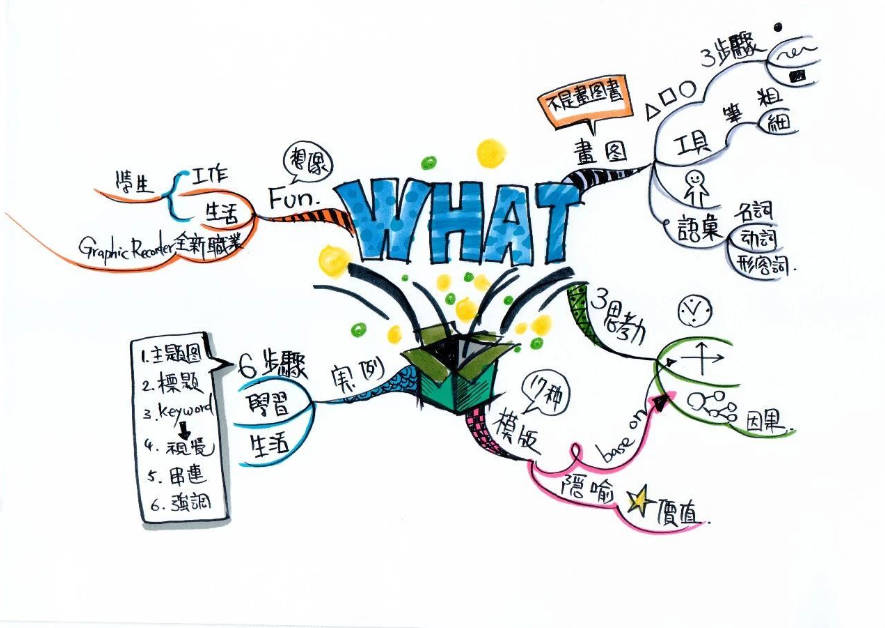
以上是怎么手绘思维导图的基础步骤,如果你还是没有思路,那么可以找一些思维导图进行参考的,例如在知犀思维导图的模板知识库中就有海量的精品思维导图模板,当你确定好主题后,即可在知犀思维导图模板库中查找对应模板,然后就可以对应着相关思维导图模板来画思维导图了。
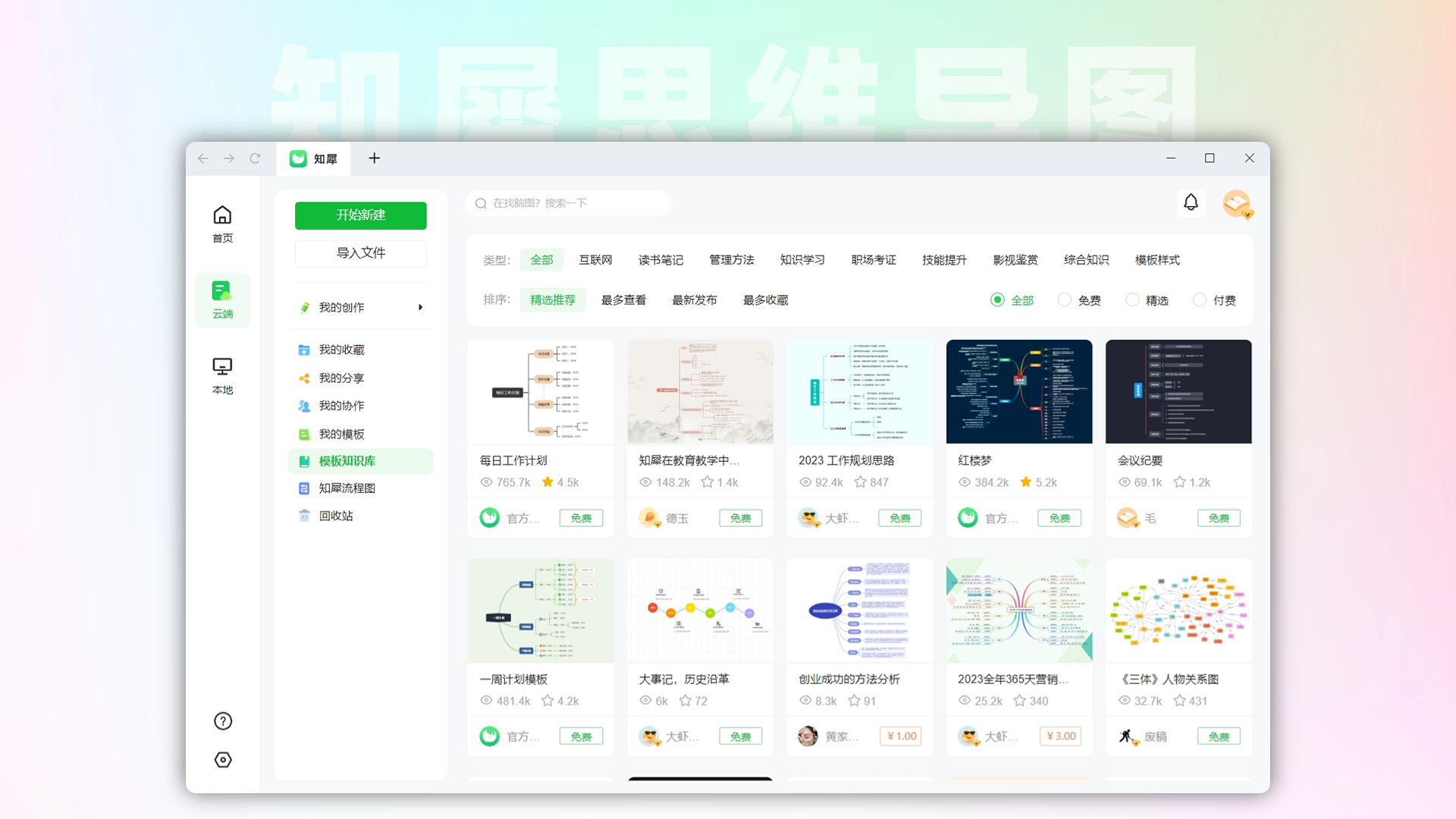
方法二:软件绘制思维导图
当内容少、不需要太多延伸的时候,手绘思维导图还是可行的,但是当内容较多,且需要不断修改梳理时,用思维导图软件就显得更加方便了,以知犀思维导图为例。
首先,确定主题后,点击新建思维导图,有18种结构可以让你选择。
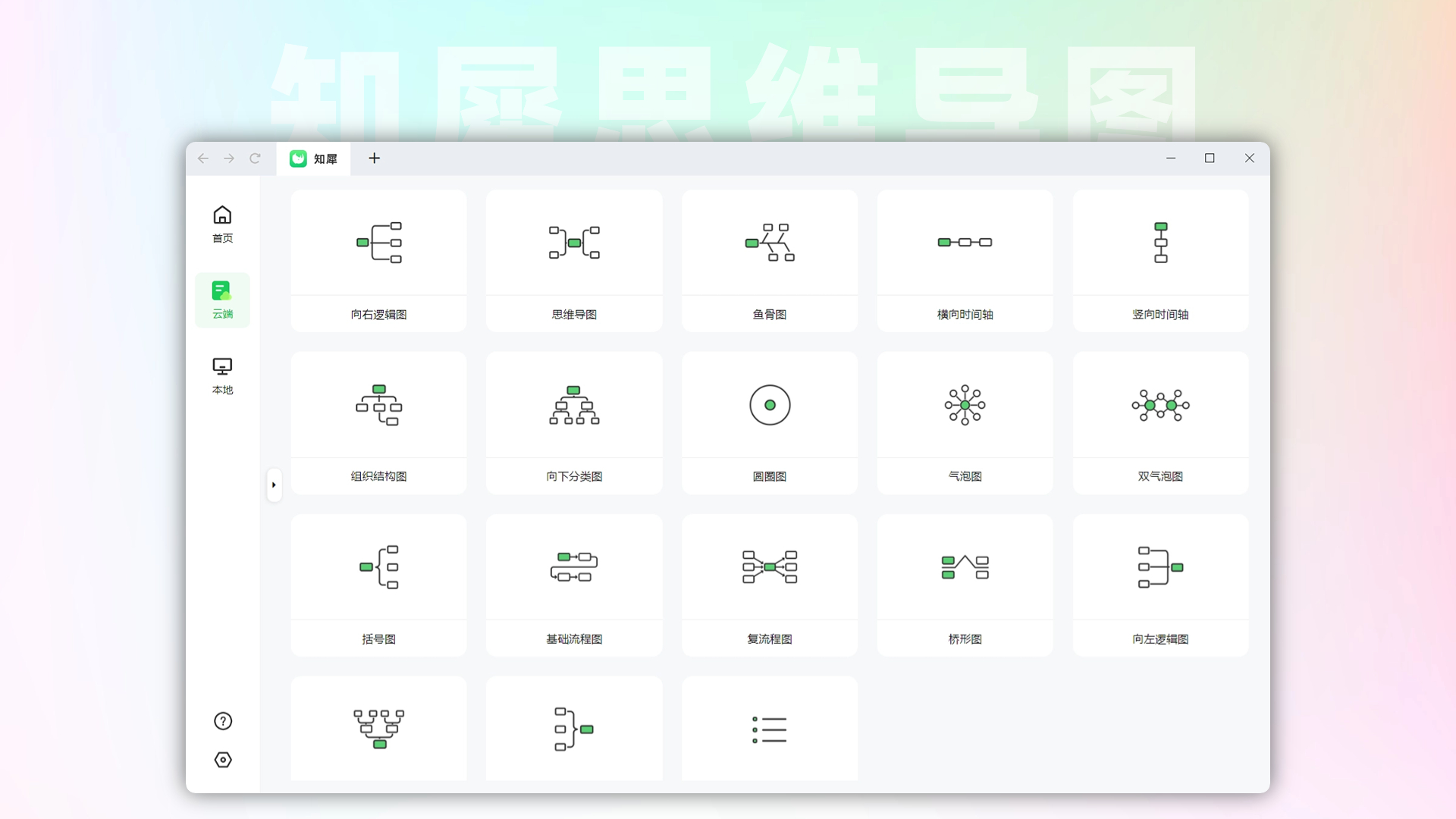
然后在中心主题输入主题内容,按下快捷键「Tab」就可以新建主要分支,主要分支填写完成后,继续使用快捷键完善次级分支、关联分支等
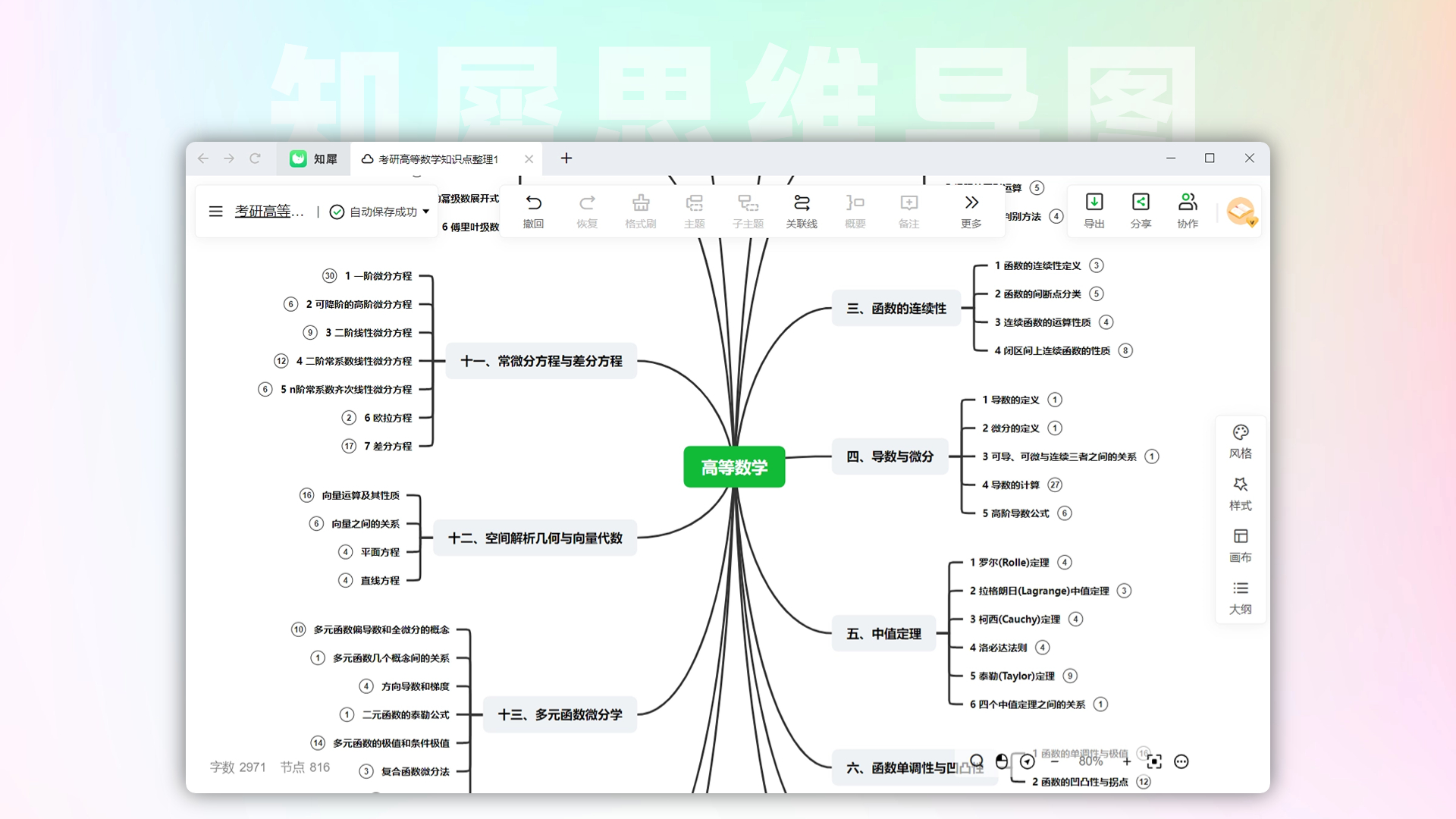
当思维导图的主要内容都画完以后,接下来就是优化思维导图的表现形式以及样式了,使用图标、贴纸可以让思维导图更好看,对应部分主题还可以更加生动,而通过风格编辑器,则可以快速DIY出一个好看又充实的思维导图。

使用知犀制作完成思维导图后,可以选择一键导出为图片或者PDF进行打印或保存,可以使用链接分享给同事、同学、老师或好友等查看,还可以选择发布到知犀思维导图的模板知识库中,帮助他人。
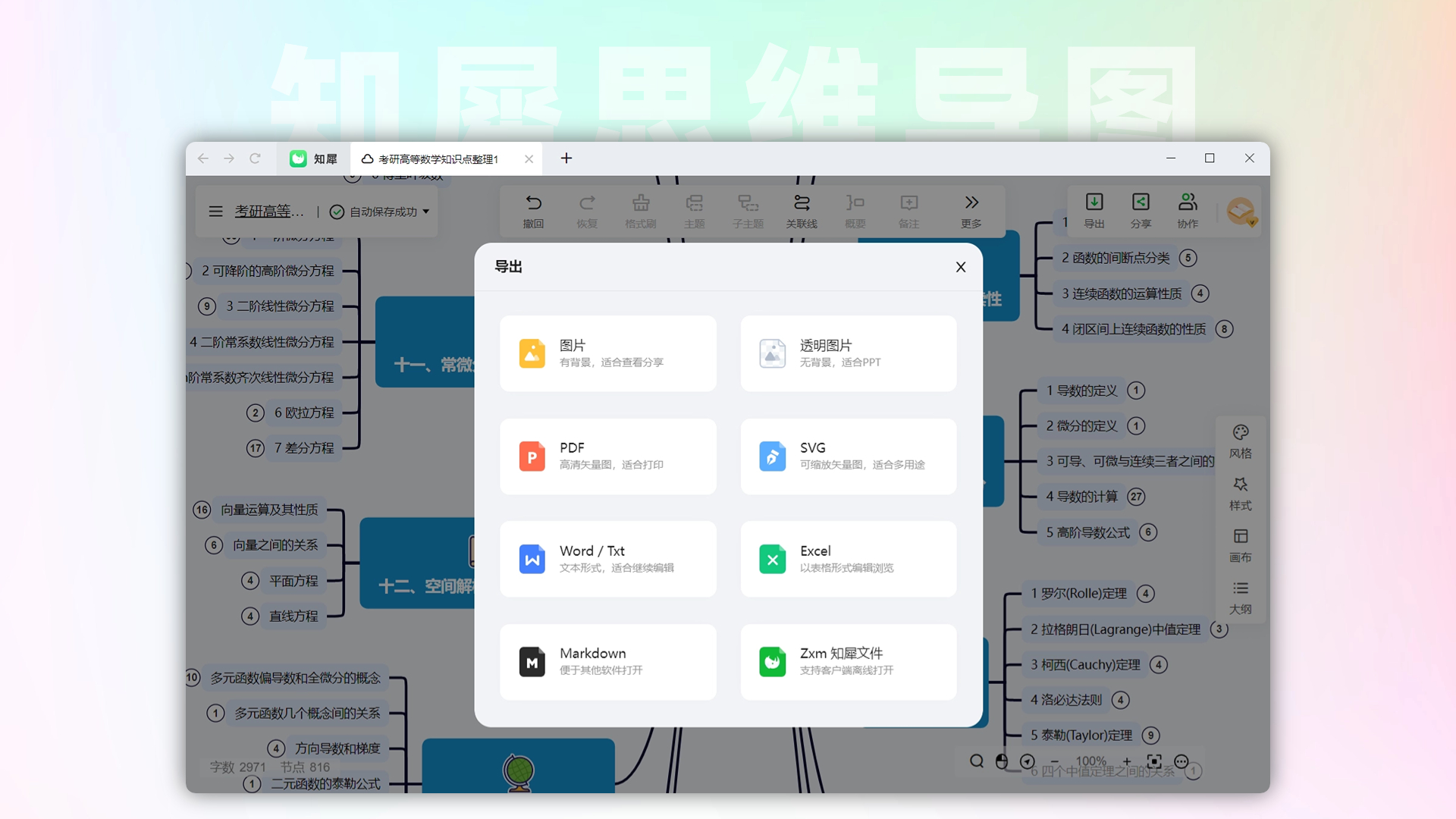
以上就是思维导图怎么画的教程了!通过本教程,你应该已经学会了如何画思维导图的基本技巧和方法了吧?心动不如行动,趁着刚学到的方法还热乎,不妨选择一个您感兴趣的主题,或是一个需要解决的问题,尝试用思维导图的方式来整理和展示您的思考过程吧!希望本教程对大家有所帮助,也希望思维导图能够帮助大家取得更好的效果和成果!

